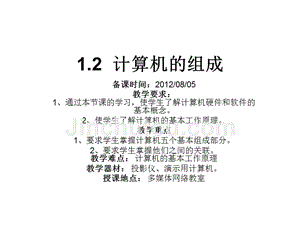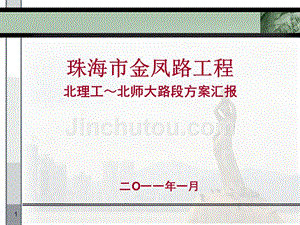cad教程-cad2008基础教程-自学入门教程------第一章autocad软件使用
102页1、电气制图课程,1、电气制图课程学习的必要性 电气制图对于电气相关专业的学生的知识和技能的提高很有帮助,电气控制课程讲解了工作原理和过程,PLC控制课程讲解了控制逻辑的实现过程和方法,但是如何来描述相关电路的构成,必须学习电气制图课程。电气制图课程是一种工程语言,学好该课程十分必要。 2、 电气制图课程的内容 电气制图课程是一门理论结合实际的课程,首先要是大家学会电气制图的绘图手段,即Autocad软件,在学会基本的制图工具后,进一步学习制图的基本知识,结合国家最新的电气制图专业技术标准,绘制电路图和其他类型的电气图。 3、 电气制图课程例子 没有学习电气制图课程前,要设计一个电动机Y-启动主电路,对主电路的描述如下: 电路的元件:电源三相进线、隔离开关、熔断器、电源接触器、热继电器、电流互感器、电流表、Y接触器、接触器,三相异步电动机等。 电路的电气连接方式描述。 主电路中元器件规格型号。 电路的安装调试方法等。,电气制图课程,主电路如右图。用文字语言来描述一下 电路的构成和电气连接可以对需要附上 一份材料明细表和安装调试说明(例如 电动机的额定电流热继电器的整定电流 等)。 4、 电
2、气制图课程学习方法和目的 在较为熟练掌握绘图软件的基本绘图方 法的基础上,学习电气图的图形符号和 项目代号等基本知识和方法,进一步学 习各种电气图绘制的要点,目标是达到 基本能够绘制简单的电气图,能够读懂 电气图的内容。,第1章AutoCAD2008使用,第1节AutoCAD2008安装 第2节AutoCAD常用命令 第3节AutoCAD辅助工具 第4节AutoCAD图形编辑 第5节AutoCAD图层 第6节AutoCAD标注 第7节文字和表格 第8节绘图练习 第9节图形文件输出,第一节AutoCAD2008安装,1.1.1选择安装方式 1.1.2安装向导 1.1.3选择文件 1.1.4许可协议 1.1.5个性化设置 1.1.6查看配置 1.1.7启动安装 1.1.8安装完成 1.1.9启动程序 1.1.10产品激活 1.1.11输入序列号 1.1.12输入激活码 1.1.13激活完成 1.1.14启动程序 1.1.16模型空间背景色选择 1.1.17工作空间选择 1.1.18AutoCAD208界面 1.1.19菜单栏(1) 1.1.20菜单栏(2) 1.1.21菜单栏(3),1.1
3、.1选择安装方式,打开AutoCAD2008文件夹或启动AutoCAD2008光盘文件。 双击Setup文件,进入安装过程。,1.1.2安装向导,安装向导自动启动。,1.1.3选择文件,选择安装文件。,1.1.4许可协议,接受许可协议。,1.1.5个性化设置,个性化设置。,1.1.6查看配置,系统配置。,1.1.7启动安装,安装开始。,1.1.8安装完成,安装结束。,1.1.9启动程序,双击桌面图标或单击开始-程序-Autodesk-AutoCAD 2008-启动程序。,桌面图标双击启动,开始菜单图标单击启动,1.1.10产品激活,产品激活对话框。,1.1.11输入序列号,输入产品的序列号。,1.1.12输入激活码,输入产品的激活码。,1.1.13激活完成,完成激活。,1.1.14启动程序,程序启动。,1.1.15文件保存格式,文件保存格式选为AutoCAD2004格式,便于其它版本共享文件。,1.1.16模型空间背景色选择,模型空间背景色默认黑色,也可以选择白色,图线颜色自动改变。,1.1.17工作空间选择,工作空间选择为AutoCAD经典。,1.1.18AutoCAD2008界面,
4、1.1.19菜单栏(1),文件下拉菜单,编辑下拉菜单,视图下拉菜单,插入下拉菜单,1.1.20菜单栏(2),格式下拉菜单,工具下拉菜单,绘制下拉菜单,标注下拉菜单,1.1.21菜单栏(3),修改下拉菜单,窗口下拉菜单,第二节AutoCAD常用命令,1.2.1AutoCAD基本操作 1.2.2坐标系统、点样式和点绘制 1.2.3直线绘制 1.2.4多段线绘制 1.2.5矩形绘制 1.2.6多边形绘制 1.2.7圆及圆弧绘制 1.2.8椭圆及椭圆弧绘制 1.2.9圆环绘制 1.2.10样条曲线绘制 1.2.11图案填充 1.2.12图块使用,1.2.1AutoCAD基本操作,文件创建,创建方法1:文件菜单-新建,创建方法2:标准工具栏-新建,创建方法3:命令行-new-“enter键”,选择样板文件-打开-创建Drawing1.dwg,1.2.1AutoCAD基本操作,打开文件,选择文件-单击打开按钮,打开方法1:文件菜单-打开,打开方法2:标准工具栏-打开,打开方法3:命令行-open-“enter键”,保存文件分两种情况:第一种如前述,另存为;第二种为直接保存,不提示文件名输入。,1.
《cad教程-cad2008基础教程-自学入门教程------第一章autocad软件使用》由会员xh****66分享,可在线阅读,更多相关《cad教程-cad2008基础教程-自学入门教程------第一章autocad软件使用》请在金锄头文库上搜索。
 中秋节知识大全PPT课件
中秋节知识大全PPT课件
2023-10-12 28页
 男孩父母必读养育指南
男孩父母必读养育指南
2022-07-12 126页
 12511 如何建设双重预防体系
12511 如何建设双重预防体系
2022-06-07 89页
 13579 液氨安全管理知识讲座
13579 液氨安全管理知识讲座
2022-06-07 158页
 12525 安全生产事故案例警示教育
12525 安全生产事故案例警示教育
2022-06-07 60页
 12522 2021年度主要负责人及安全管理人员培训
12522 2021年度主要负责人及安全管理人员培训
2022-06-07 122页
 12266 习惯性违章漫画图解
12266 习惯性违章漫画图解
2022-06-07 76页
 12208 危险与可操作性分析培训(HAZOP)精讲
12208 危险与可操作性分析培训(HAZOP)精讲
2022-06-07 79页
 13236 工厂电气安全培训教程
13236 工厂电气安全培训教程
2022-06-06 38页
 13033 燃气安全知识培训课件
13033 燃气安全知识培训课件
2022-06-06 47页